创业者在开网店时需要考虑各种各样的事情。其中一些–如开发产品和制定营销计划–可能是耗时和具有挑战性的。但WooCommerce确保为你的WordPress网站添加电子商务功能不是。
我们将向你展示使用WooCommerce启动和运行你的商店所需的一切。如果你是从零开始,请前往 WooCommerce.com/start 来获得一个网站。或者,如果你已经有一个自我托管的WordPress网站或一个WordPress.com网站,并有一个 商业计划书,进入仪表板的插件部分,搜索、添加并激活WooCommerce插件。
让WooCommerce Wizard成为你的向导
每一个新的WooCommerce安装都从一个 安装向导 它引导你完成设置你的商店的所有基础知识。它询问有关你的位置、行业和产品的问题,以提供符合你需求的建议。你也将有机会 安装扩展 为营销和独特的产品类型等事情提供额外的功能。
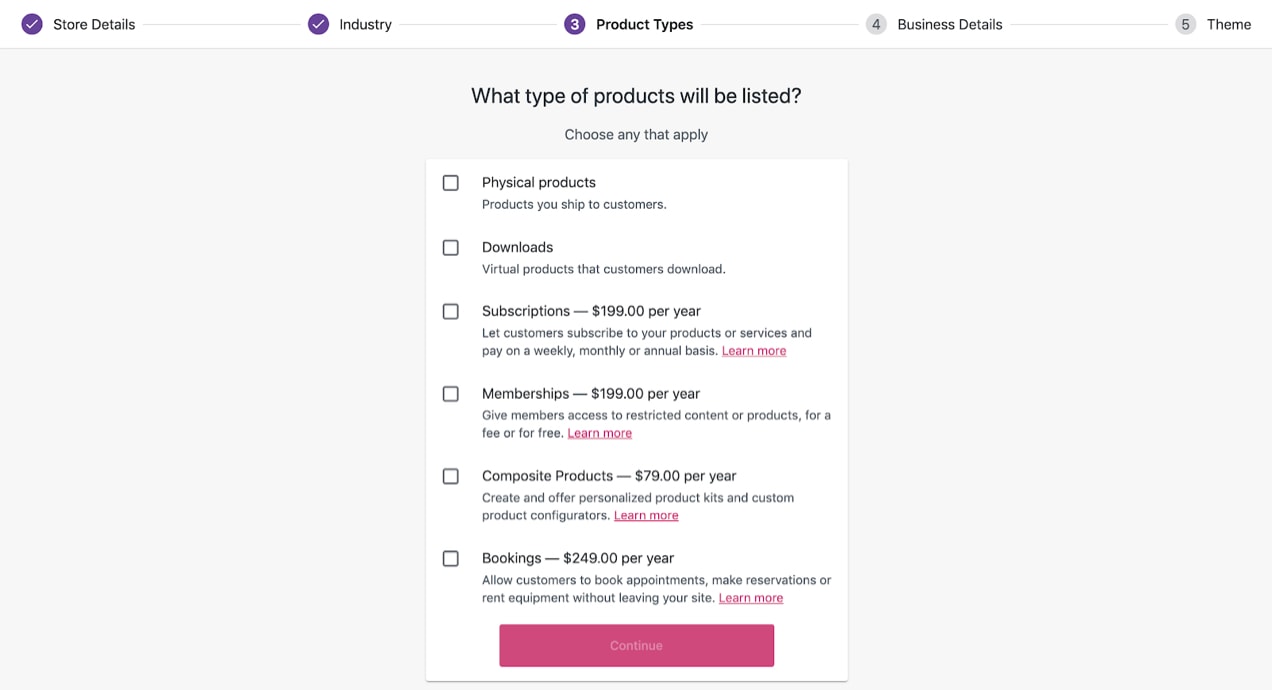
然后你会被提示安装一个主题,它可以控制你网站的设计和布局。如果你已经有了一个WordPress网站,而且你的主题与WooCommerce兼容,就不需要担心这个步骤。但如果你是从头开始,请选择一个最适合你的商店和品牌需求的主题。免费的 店面 主题是一个很好的选择–它简单而直观,但可以很容易地定制。欲了解更多信息,请查看我们的指南 选择一个WooCommerce主题.而且不用担心,你以后可以随时切换主题
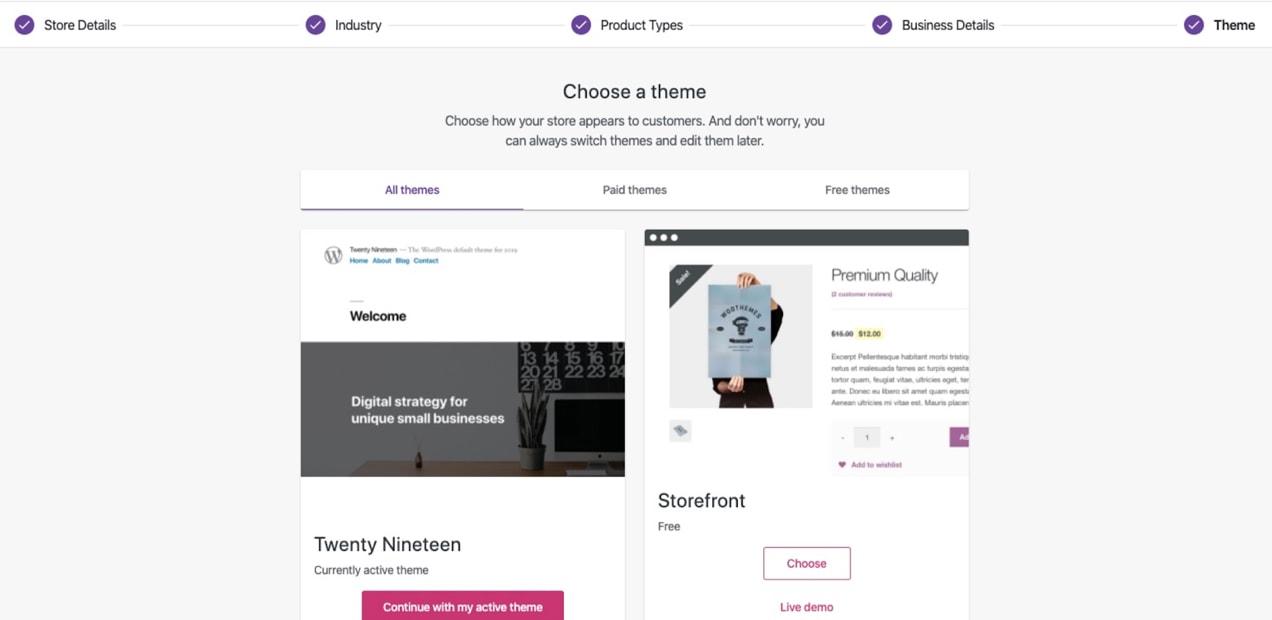
然后,你可以启用 WooCommerce Shipping 和 WooCommerce Tax.虽然这些免费的扩展是完全可选的,但它们提供了大量的好处,简化了你作为一个店主的生活。WooCommerce Shipping为USPS和DHL的运输标签提供了折扣,并且能够直接从你的仪表板上打印标签。WooCommerce Tax根据你的位置自动计算销售税,所以你不必担心配置税率的问题。
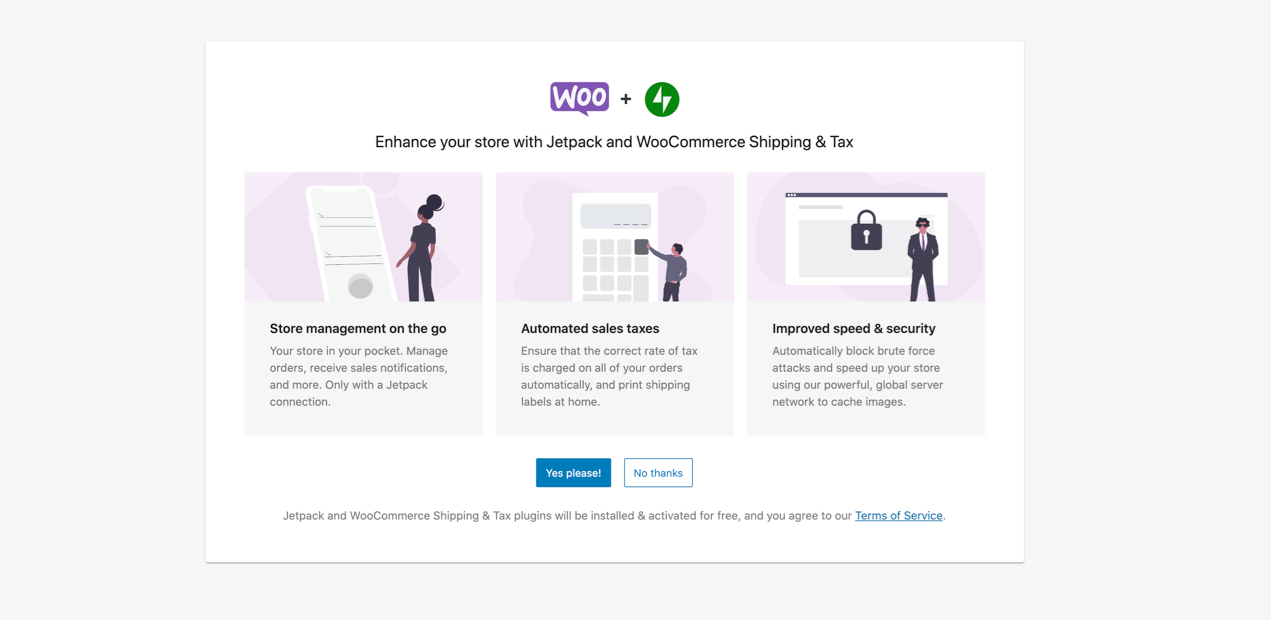
最后,你会看到一个商店检查表,作为设置你的商店其他部分的模板。如果你点击清单上的某个项目,你会被直接带入相应的设置页面。虽然你可以跳过这些,以后再回来看,但让我们单独看一下每一项。
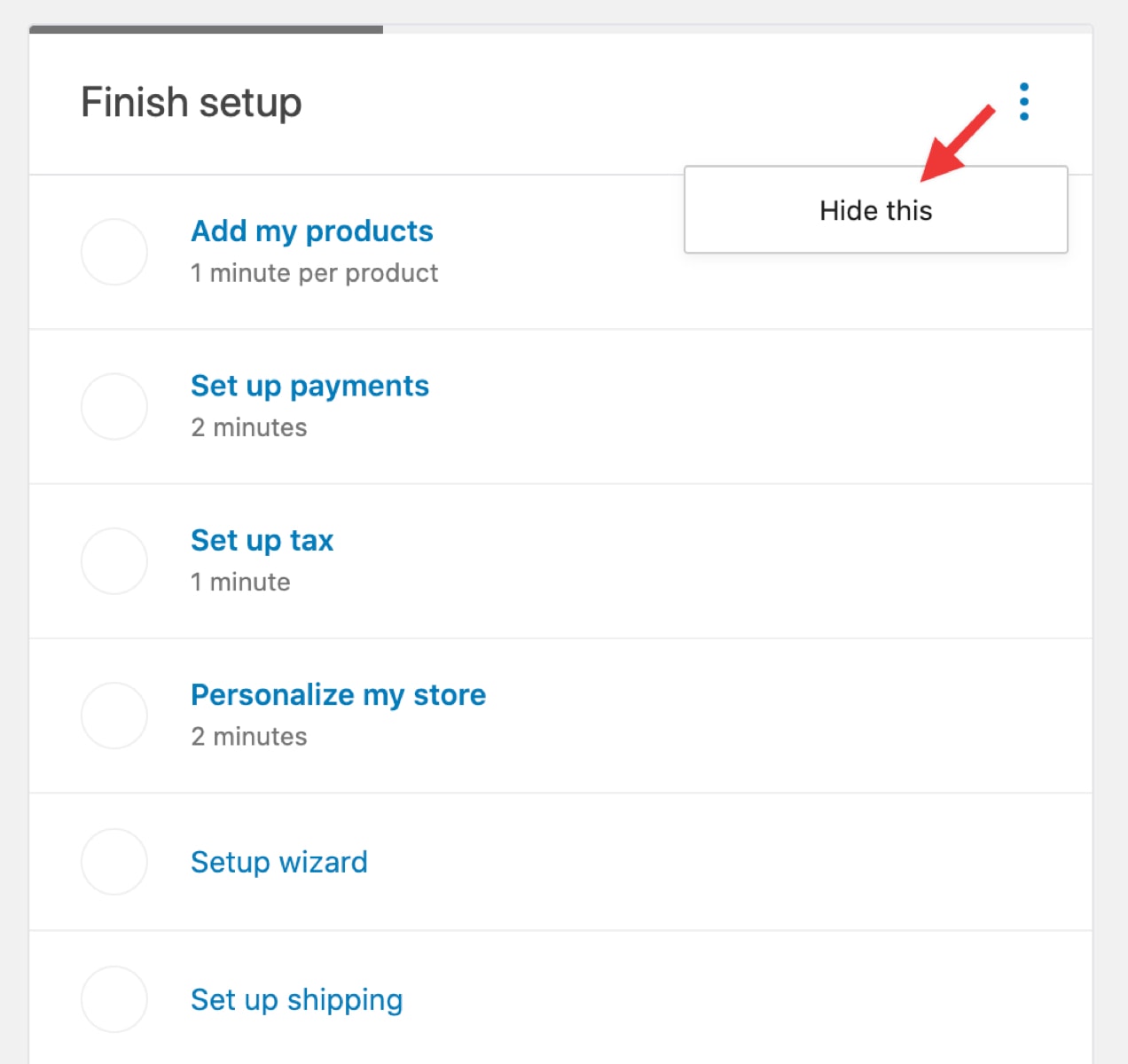
添加产品
如果你点击 添加我的产品 在向导中,你可以选择手动添加产品。 导入电子表格,或从其他平台迁移(如 淘宝网 或 大商务).
如果你选择手动添加产品,你会被带到一个空白的产品页面。或者,你可以转到 产品 → 添加产品 在WooCommerce的仪表板上。在那里,你可以添加一个产品的标题、描述和照片,以及关于价格、运输等信息。
如果你已经熟悉WordPress,你会注意到,WooCommerce产品页面的布局与传统的页面和文章有点不同。例如,你在一个新的WordPress页面上看到的主要文本框,并不是你要把你的产品描述放在那里。这段非常重要的文字要放在页面下方的 “简短的产品描述 “区域。
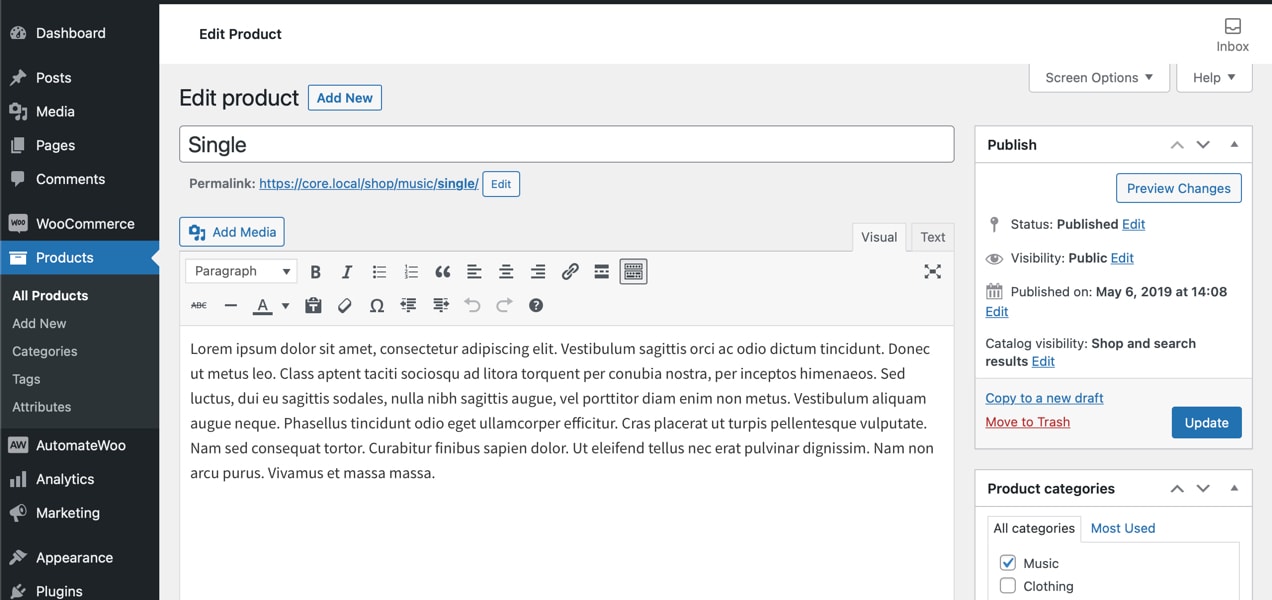
相反,顶部的大文本块是介绍产品细节的好地方,比如它的结构、组件或原产国–无论你想包括什么次要信息,但对销售该商品来说不是必须的。
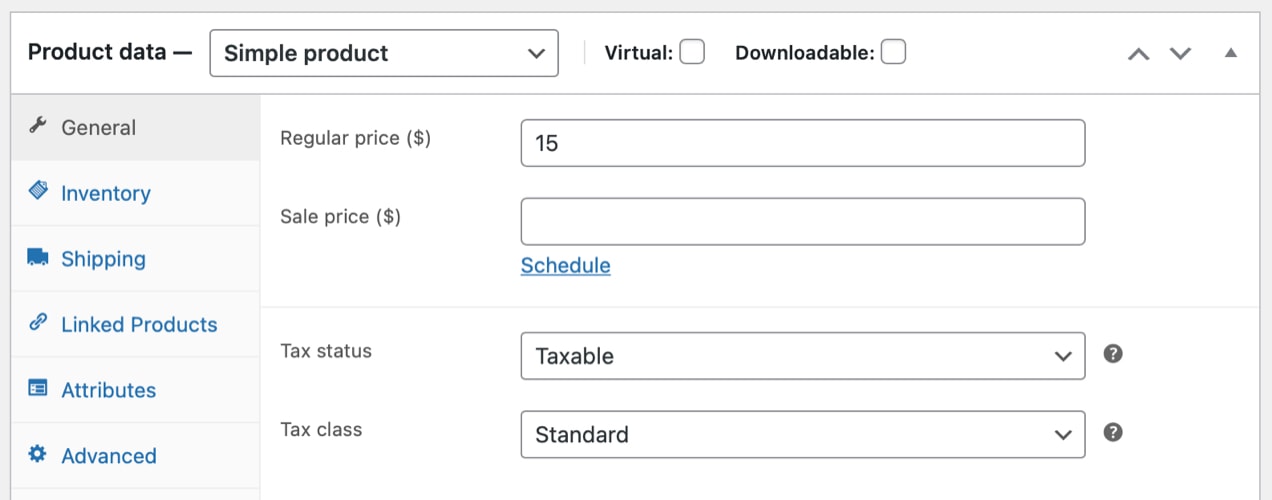
你还需要设置一个产品类型。有各种各样的产品类型,但最常见的是简单和可变。简单产品,如一本书,没有选项或选择。可变产品有选项,客户可以选择,比如一件衬衫有不同的尺寸和颜色。
关于添加产品的进一步说明。 请查看我们的文档.
注意:还有一些产品类型的设置略有不同,如数字下载、会员资格、订阅和预订。 我们的完整文档 指导你完成你需要知道的所有设置。
设置付款
如果你选择通过向导来设置支付,你就可以在同一个屏幕上选择一个支付网关。否则,请转到 WooCommerce → 设置 → 支付。 你可以启用现金支付,支票支付,或直接银行转账。或者,为了向客户在线收费,设置一个支付网关。
支付网关安全地接受你的客户的信用卡信息,验证它,然后把钱转到你的银行账户。有多种选项可供选择–常见的网关包括 贝宝 和 条纹.
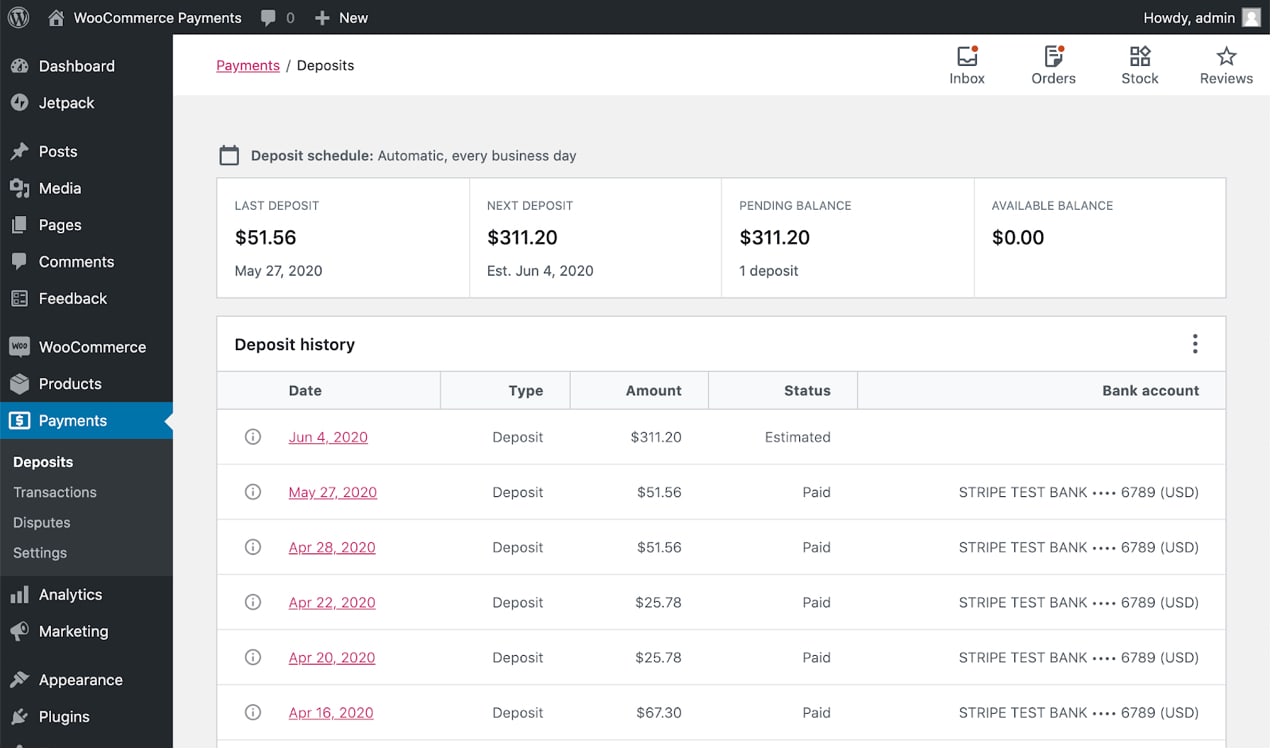
为了获得一个你可以信赖的简单设置,请安装免费的 WooCommerce Payments 扩展。你只需点击几下就可以开始,在结账时将客户留在你的网站上,接受 苹果支付在WooCommerce仪表板上直接管理从付款到退款的一切。此外,你还可以得到额外的好处,如即时存款和多币种支付。
阅读更多关于 选择正确的支付网关 为你的商店。
设置税收
要为你的商店设置税收,请点击 设置税款 在向导中,或到 WooCommerce → 设置 → 税收。 你可以选择为产品输入含税或不含税的价格,选择你想基于税收计算的地址,并设置你的税率,以及其他事项。
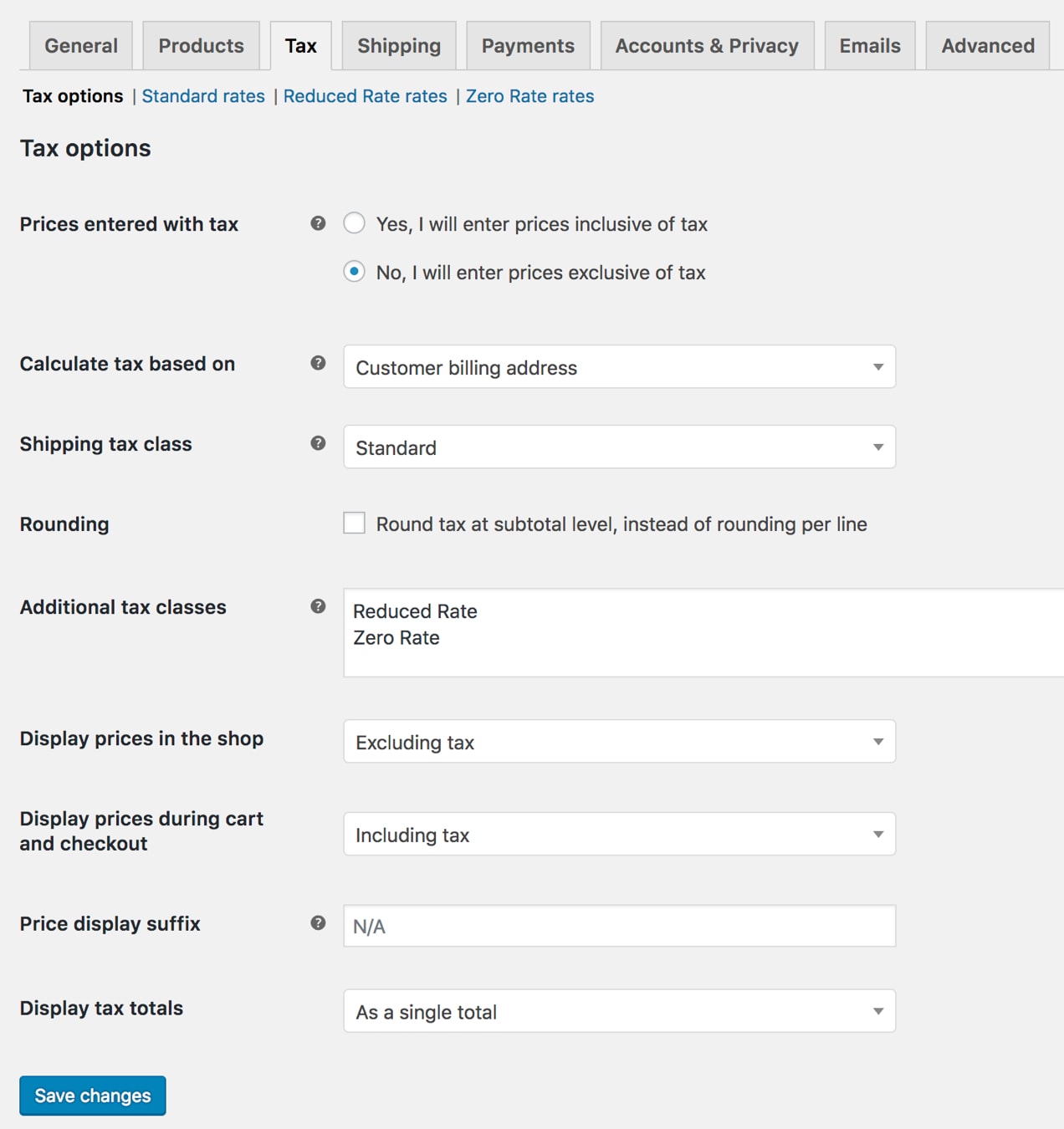
你需要根据你所在的地方和你销售的地方对税率做一些研究,并考虑咨询专业人士。或者,只需安装 WooCommerce Tax 来为你打理一切。
阅读我们在以下方面的完整文件 设置税收.
个人化你的商店
如果你点击 个人化我的商店,你可以快速设置一个主页,上传一个标志,并设置一个商店通知,这将显示在你网站的所有页面上。不要担心,你可以在以后随时改变这些。

设置运输
在设置向导中,你可以确认你的商店位置,并为你的国家和世界其他地区设置运费。这就处理了基本的运输设置,但对于更具体的设置,请导航到 WooCommerce → 设置 → 运输。 在那里,你可以设置运输区(产品交付的地区)和免费运输等选项。
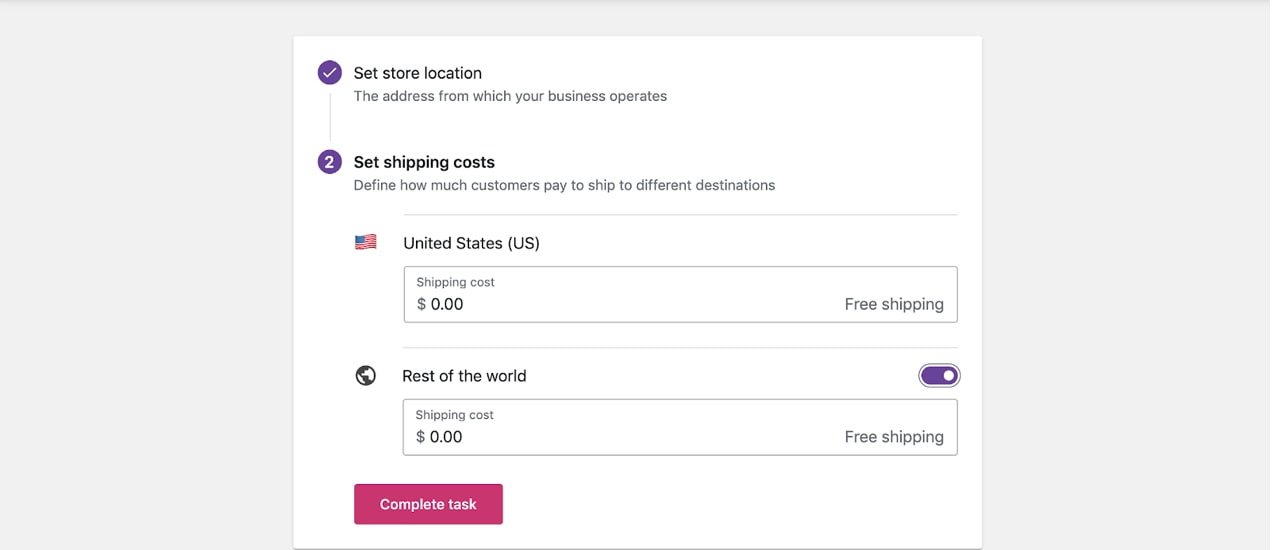
为了获得快速、简单的设置,方便的标签打印,以及运费的折扣,请给 WooCommerce Shipping 试一试。如果你需要更复杂的规则–比如基于重量或购物车总数的定价–安装 WooCommerce Table Rate Shipping.
阅读我们的全文 运输文件 以了解更多信息。
超越向导:设计和功能
一旦你完成了设置向导的步骤,你的商店的基本要素就可以开始了。但是,根据你的业务和产品,你可能需要处理其他一些事情。
创建额外的页面
如果你有一个现有的WordPress网站,你可能已经创建了所有的重要页面(例如,主页、关于页面、联系页面等)。但如果你的网站是全新的,你会想把这些设置好。
你选择的主题为你处理了很多设计工作,你可以根据你的品牌和商店进行定制(详见你的主题文档)。你还可以用拖放式WordPress编辑器在任何页面上添加视觉上吸引人的内容。
添加扩展
扩展程序类似于WordPress的插件,但却是专门针对WooCommerce的附加组件。不是每个商店都需要扩展–WooCommerce提供了所有开箱即用的基本功能–但你可能需要一些附加功能。
我们已经讨论了一些针对不同产品类型的扩展(如 会员资格 或 订阅)、运输、支付和税收。但在营销、商店管理和用户体验方面也有很好的选择。你可以查看所有的扩展,在 WooCommerce Marketplace.
但是,重要的是不要太得意忘形。你看,安装太多可能会减慢你的网站,并使你的仪表板变得混乱。相反,要专注于那些能够提高整体用户体验的软件。
不确定该从哪里开始?请看一下 WooCommerce Essentials – 这是一个精心挑选的扩展集,旨在帮助新店主启动他们的业务。它们根据其目的(增长、安全、定制等)进行分组,并经过WooCommerce团队的充分审核和信任。
保护你的商店
一旦你建立了你的商店,你不想冒着失去它的风险!只需几个简单的步骤就可以保护所有的东西,从内容和订单信息到客户数据。只需几个简单的步骤就可以保护所有的东西,从内容和订单信息到客户数据。
要想获得一个简单、快速的设置,请考虑购买 喷气背包安全其中包括你需要的一切 保护你的WooCommerce商店 从备份和恶意软件扫描到防止垃圾邮件。或者,利用Jetpack的免费安全工具,如暴力攻击预防和停机监测。
加入WooCommerce社区
一个好的社区是无价的,虽然我们有偏见,但我们还是认为 WooCommerce社区 是最好的。这是一个很好的机会,你可以从别人的经验中学习,分享你自己的经验,并与那些和你遇到同样事情的商店联系。此外,还有很多真正想帮助你成功的优秀人士。